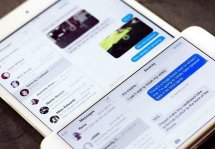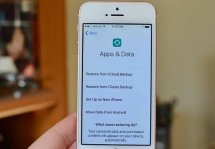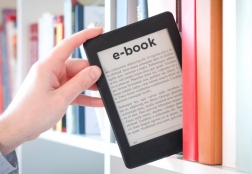Как обновить iOS на iPad: пошаговая инструкция
Статьи и Лайфхаки
Обновления обычно содержат функционал, существенно расширяющий возможности iOS-девайса.
Тем не менее, есть множество противоречивых мнений насчёт того, насколько они важны и целесообразны.
Но следить за актуальностью приложений на «яблочном» планшете или смартфоне всё же нужно.
Обязательная подготовка
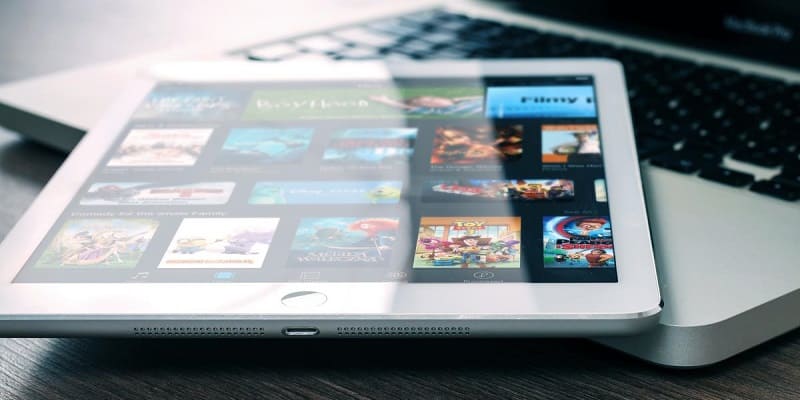
Для начала стоит позаботиться о резервном копировании. С этой целью можно использовать iTunes или iCloud.
Для чего нужно такое копирование? Оно позволит восстановить всю важную информацию персонального характера на случай, если планшет выйдет из строя.
Конкретный способ резервного копирования выбирается на собственное усмотрение. При желании возможно создать одновременно две копии – в iTunes и iCloud.
Какую блокировку используете?
- Открываем iTunes и подключаем наш планшет к ПК или ноутбуку, на котором установлено приложение, используя кабель из комплекта поставки.
- Для начала перенесём весь приобретённый нами в магазине софт. Заходим в «Файл» и переходим в раздел «Устройства».
- Выбираем меню переноса покупок и дожидаемся окончания этой процедуры.
- Проверяем, успешно ли прошло резервное копирование, воспользовавшись настройками магазина (при этом рекомендуется сверять дату и размер копии).
Во втором случае:
- Подключаем планшет к Wi-Fi.
- Переходим в меню iCloud через настройки планшета и там ищем раздел, отвечающий за создание копий (в зависимости от версии системы он может называться по-разному).
- Активируем пункт «Резервное копирование», поместив ползунок в соответствующее положение.
- Теперь жмём на кнопку создания копии.
- По завершению операции проверяем, была ли она корректно создана.
Обновляемся
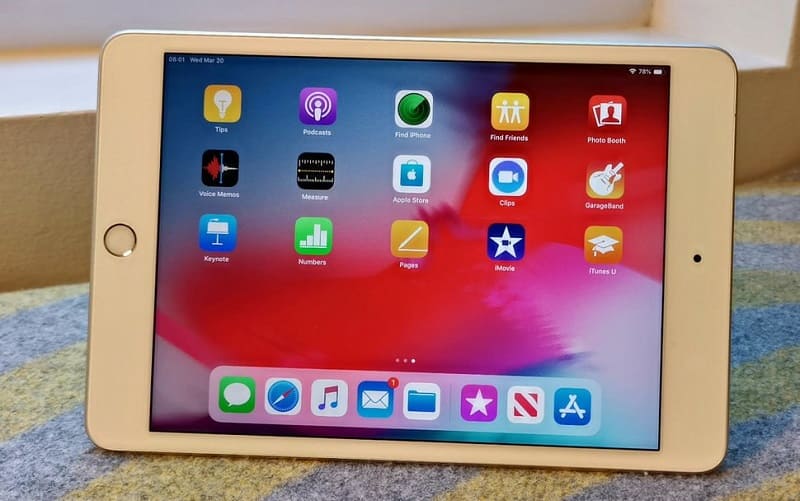
Сделать это можно одним из двух способов:
- Наиболее удобным вариантом является беспроводной метод.
Как только мы увидим уведомление о том, что доступно какое-либо системное обновление, достаточно просто подтвердить его установку, больше ничего делать не нужно.
При этом планшет должен быть подключён к Wi-Fi.
Для обновления вручную:- Ищем соответствующий пункт в основных настройках нашего гаджета.
- Нажимаем «Загрузить и установить». Все.
При этом стоит иметь в виду, что обновление потребует наличия определённого объёма свободной памяти. Еще можно отложить эту процедуру на некоторое время. - Ищем соответствующий пункт в основных настройках нашего гаджета.
- Если беспроводной метод не подходит, можно использовать iTunes (лучше всего последней версии):
- Подключаем планшет к ПК или ноутбуку, на котором установлена программа.
- Открываем iTunes и находим наше устройство в списке.
- Переходим в «Обзор» и ищем там опцию «Обновить».
- Осталось только загрузить системное обновление.
- Подключаем планшет к ПК или ноутбуку, на котором установлена программа.
Подписывайтесь на нас в Telegram и ВКонтакте.

Сергей Семенов, 31 год
Аналитик, журналист, редактор
Настоящий мобильный эксперт! Пишет простым и понятным языком полезные статьи и инструкции мобильной тематики, раздает направо и налево наиполезнейшие советы. Следит за разделом «Статьи и Лайфхаки».
Информация полезна? Расскажите друзьям
Похожие материалы
Анекдот дня
Звонок по телефону: — Алло! Алллоо! Куда я попал? — Не знаю. А куда вы стреляли?
Загрузить ещеПоделиться анекдотом:
Факт дня
Использовать для прослушивания музыки в lossless формате беспроводные наушники не имеет смысла – качество будет урезано.
Больше подробностейПоделиться фактом:
Совет дня
Перед наклейкой защитной пленки на стекло смартфона его поверхность следует обезжирить неспиртовой жидкостью.
А почему?Поделиться советом:
Цитата дня
«Идеальных парней не существует, но всегда есть один, идеальный для тебя».
(с) Боб Марли.Загрузить еще
Поделиться цитатой:
Угадаешь? Тогда ЖМИ!
Советуем глянуть эти материалы
Какое слово закрашено?

мда уж, не угадал!
ого, а ведь верно!
- Женой
- Умнее
- Интереснее
- Красивее